
Moja ya faida za mgawanyiko zilizoandikwa kwenye kernel ya Linux inachukuliwa kuwa mazingira mbalimbali ya desktop. Vipande vingi vilivyotengenezwa vyenye tayari vimeanzishwa na makampuni mbalimbali, yameimarishwa chini ya kila kikundi cha mtumiaji na kufanya kazi fulani. Katika majukwaa mengi, moja ya shells vile tayari imewekwa, lakini wengi wanataka kujaribu kitu kipya au kupoteza wakati wa kuchagua mkutano na mazingira ya desktop. Leo tungependa kuzungumza juu ya shells maarufu zaidi, alimfufua sifa zao kuu.
Gnome.
Awali ya yote, ni muhimu kuwaambia kuhusu GNOME - moja ya ufumbuzi maarufu zaidi kwa mgawanyo wengi, kama vile Debian au Ubuntu. Labda kipengele kikuu cha shell hii leo ni usimamizi bora zaidi kwa vifaa vya hisia. Hata hivyo, hii haina kufuta ukweli kwamba interface kuu pia kufanywa kwa kiwango cha juu, inachukuliwa kuwa ya kuvutia na rahisi. Sasa meneja wa faili wa kawaida ni nautilus, ambayo inakuwezesha kuchunguza faili za maandishi, sauti, video na picha.
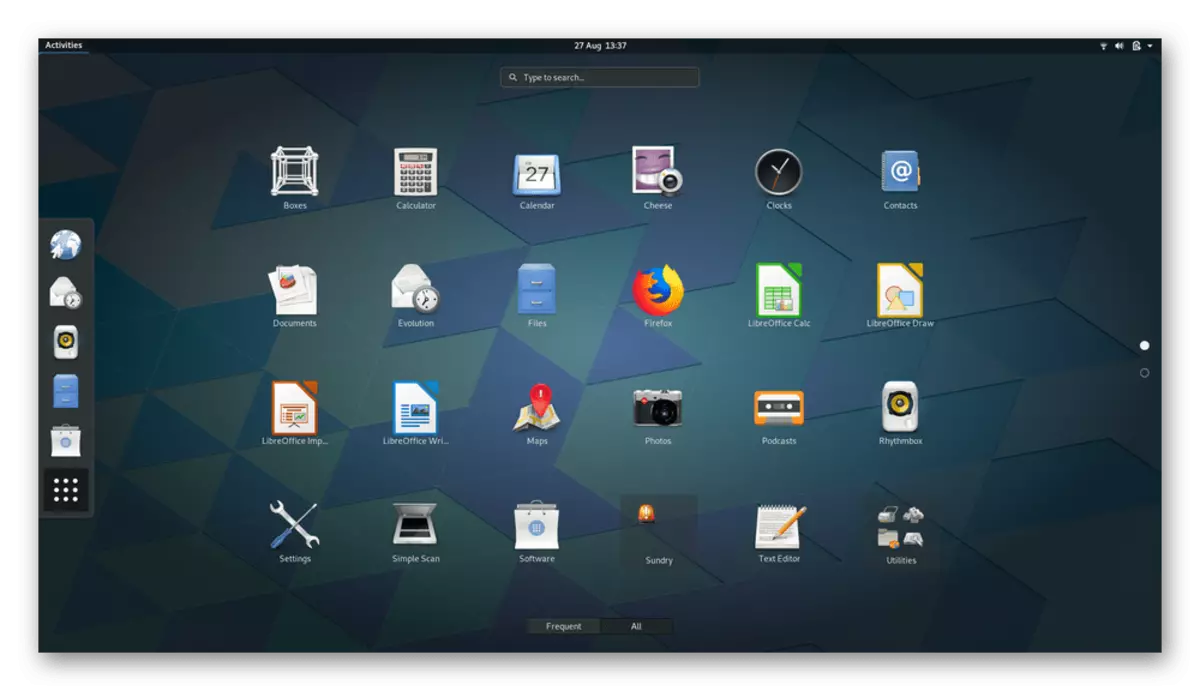
Miongoni mwa maombi ya kawaida katika Gnome kuna emulator ya terminal, mhariri wa maandishi ya gedit, kivinjari cha wavuti (Epiphany). Kwa kuongeza, kuna mpango wa kudhibiti barua pepe, mchezaji wa multimedia, njia ya kutazama picha na seti ya vyombo vya graphic kwa utawala. Kwa ajili ya hasara za mazingira haya ya desktop, kati yao unaweza kutambua haja ya kufunga kipengele cha ziada cha tweak ilichukua kuweka kuonekana, pamoja na mengi ya RAM inayotumiwa.
Kde.
KDE sio mazingira tu ya desktop, lakini seti ya mipango mingi ambapo shell inaitwa plasma. KDE inachukuliwa kwa hakika suluhisho la customizable na rahisi ambalo litakuwa na manufaa kwa watumiaji kutoka kwa makundi tofauti kabisa. Chukua kama mfano wa gnome sawa, ambayo tumeiambia mapema, - yeye, kama jozi ya shell nyingine, chombo cha ziada kinawekwa ili kusanidi kuonekana. Katika suluhisho la kuzingatia, kila kitu unachohitaji kilichopo tayari katika orodha ya "Vigezo vya Mfumo". Pia kuna download na upakiaji wa vilivyoandikwa, wallpapers na wale moja kwa moja kutoka kwenye dirisha, bila kuanzisha kivinjari cha wavuti.
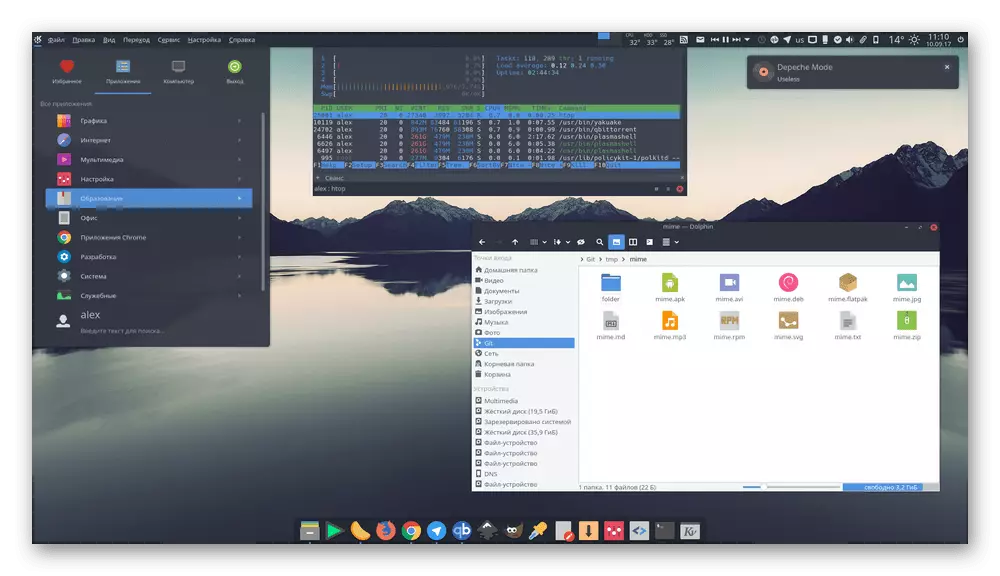
Pamoja na KDE, unapata seti kuu ya programu, na baadhi yao yanasambazwa tu kwa shell hii na haipatikani kwa wengine, kwa mfano, mteja wa Ktorrent Torrent au mhariri wa video ya Kdenlive. Vipengele vile mara nyingi hucheza moja ya majukumu muhimu wakati wa kuchagua. Jusis wanaotaka kupata yote muhimu zaidi na kikamilifu baada ya ufungaji, tunapendekeza sana kujitambulisha na chaguo hili. Hata hivyo, haikuwa na minuses. Kwa mfano, Graphing Graphic Shell Global ni matumizi makubwa ya rasilimali za mfumo na utata katika kusimamia vigezo fulani kwa watumiaji wa novice. Juu ya majukwaa ya Openseuse na Kubuntu KDE, default ni mara moja tayari kwa kazi kamili.
LXDE.
Solutions mbili zilizopita hutumia mengi ya RAM na kudai processor, kwa sababu kuna mengi ya madhara na michoro tofauti. Mazingira ya Desktop ya LXDE yanazingatia tu matumizi ya rasilimali ya chini na imewekwa kama kiwango katika mkutano maarufu wa Lubuntu Easy. Shell hufanya kazi kulingana na kanuni ya kawaida, ambapo kila sehemu ni huru ya kila mmoja na inaweza kufanya kazi tofauti. Hii inaeleza utaratibu wa kuogelea kwenye majukwaa tofauti. Kwa njia ya mifumo ya uendeshaji: LXDE inasaidiwa na karibu mgawanyo wote uliopo.
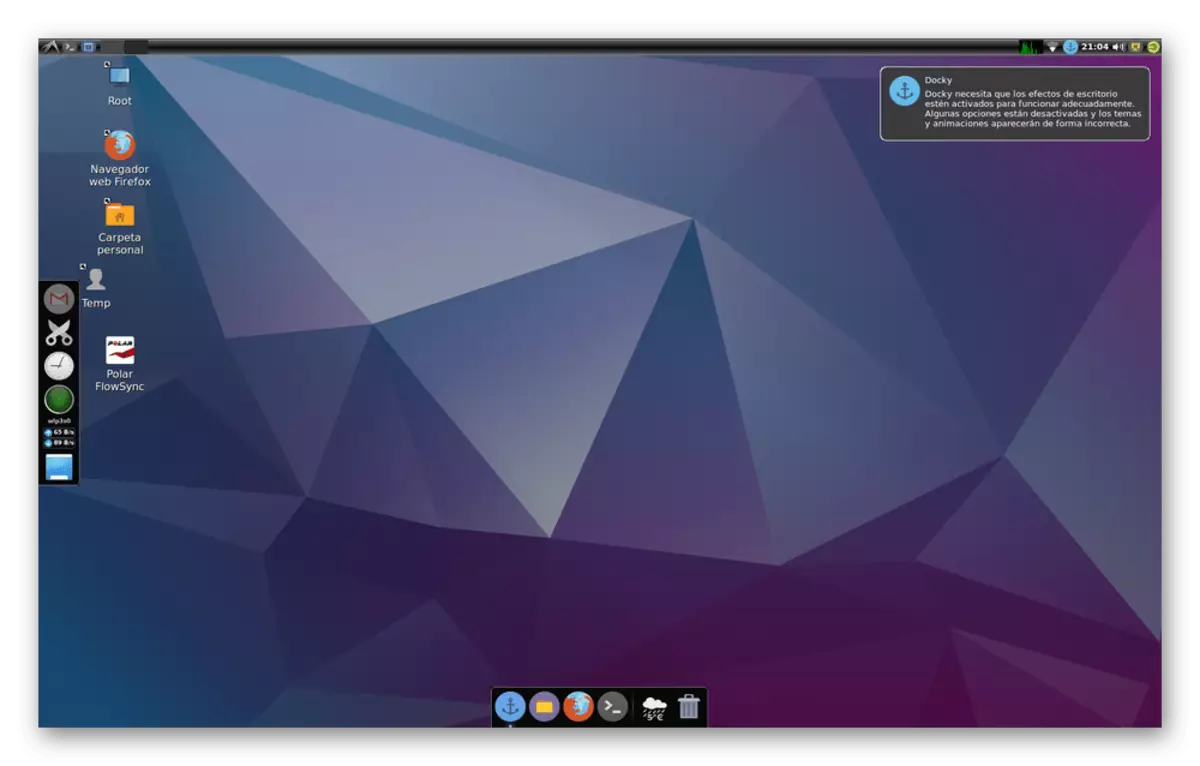
Katika kuweka na shell, seti ya maombi ya kawaida ni seti ya emulator ya terminal, dirisha na meneja wa faili, archiver, mhariri wa maandishi, programu ya kutazama picha, mchezaji wa multimedia na zana mbalimbali za kuanzisha mfumo. Kwa ajili ya udhibiti, hata mtumiaji wa novice atauhesabu kwa urahisi na hayo, lakini baadhi ya kuonekana kwa LXDE inaonekana haifai. Hata hivyo, ni muhimu kuelewa kwamba uamuzi huo ulichukuliwa kuelekea utaratibu wa kasi ya juu.
XFCE.
Kuanzia mada ya shells ya mwanga, haiwezekani kuashiria XFCE. Wamiliki wa Linux ya Manjaro kulingana na anch Linux, kwa default, pata suluhisho hili. Kama mazingira ya kazi ya awali, XFCE inazingatia kasi na urahisi wa matumizi. Hata hivyo, katika kesi hii, kuonekana hufanywa kuvutia zaidi na kama watumiaji wengi. Kwa kuongeza, XFCE haina masuala ya utangamano kwenye mifano ya zamani ya processor, ambayo itawawezesha matumizi ya shell kwenye kifaa chochote.
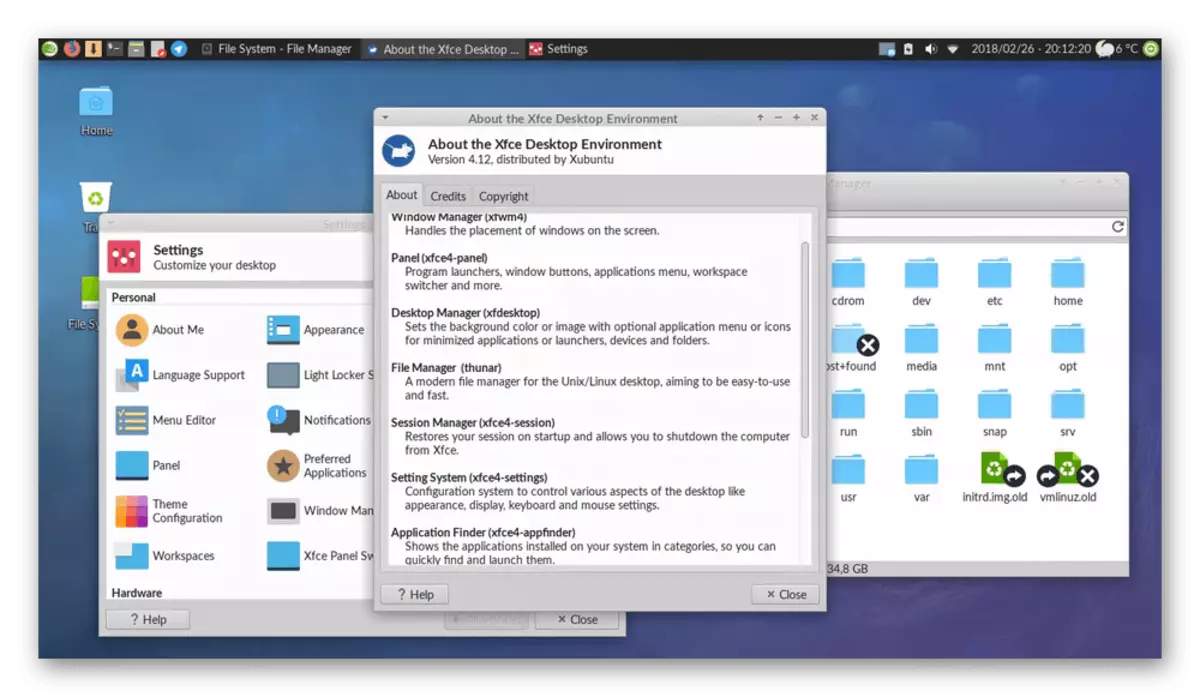
Vipengele vyote vya kazi, kama vile mipangilio ya mfumo, hufanywa kama maombi tofauti, yaani, mfumo wa msimu unatekelezwa hapa. Njia hii inakuwezesha kubadili kidogo shell yenyewe, kuhariri kila chombo tofauti. Kama ilivyo katika ufumbuzi mwingine, XFCE ilikusanya idadi ya programu na huduma za kawaida, kama vile meneja wa kikao, meneja wa mipangilio, utafutaji wa maombi, meneja wa nguvu. Miongoni mwa programu ya ziada kuna kalenda, mchezaji wa video na sauti, mhariri wa maandishi na chombo cha kurekodi disk. Labda hasara kubwa tu ya mazingira haya ni idadi ndogo tu ya vipengele vya kawaida ikilinganishwa na ufumbuzi mwingine.
Mwenzi.
Mate amekuwa tawi kutoka kwa GNOME 2, ambayo sasa haitumiki tena na ambayo nambari yake imerejeshwa kwa kiasi kikubwa. Vipengele vingi vipya vimeongezwa na kuonekana limebadilika. Waendelezaji wa shell walisisitiza watumiaji wapya, wakijaribu kurahisisha udhibiti ndani ya mazingira ya desktop. Kwa hiyo, mwenzi anaweza kuchukuliwa kuwa moja ya shells rahisi. Kwa default, mazingira haya imeanzishwa tu katika toleo maalum la Ubuntu Mate, na wakati mwingine hutokea katika wahariri wengine wa mifumo ya uendeshaji. Chaguo katika swali pia inahusu idadi ya shell za mwanga ambazo hazitumii rasilimali nyingi za mfumo.
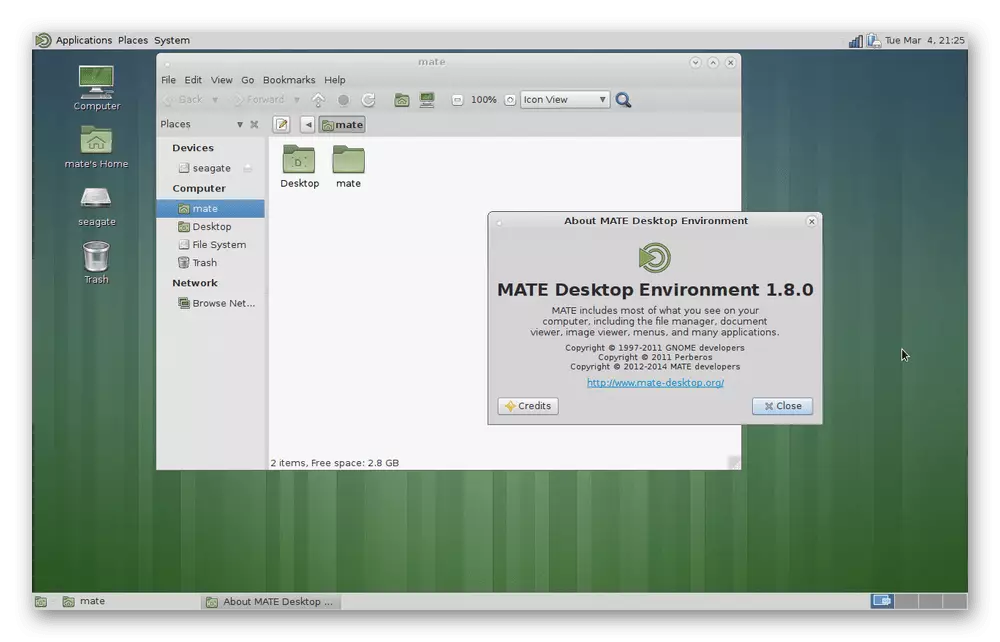
Seti ya maombi ni ya kawaida, na kama msingi wa kit kwa gnome sawa 2. Hata hivyo, baadhi ya zana zinatekelezwa kwa njia ya forks: Msingi wa msimbo wa msaada wa wazi ulichukuliwa na umebadilishwa kidogo na waumbaji wa Mazingira ya Desktop. Kwa hiyo, inayojulikana kwa mhariri wa Gedit wengi katika mwenzi huitwa Pluma na ina tofauti. Kati hii bado iko katika hatua ya maendeleo, sasisho zinatoka mara nyingi, makosa yanapigwa mara kwa mara, na utendaji hupanua tu.
Mdalasini
Watumiaji kuchagua Linux kuchukua nafasi ya Windows mara nyingi uso vidokezo juu ya kuchagua si tu jukwaa la kwanza la familiarization, lakini pia shell bora graphic. Cinnamoni mara nyingi hutajwa, tangu utekelezaji wake ni sawa na mazingira ya windovs desktop na kwa urahisi hujulikana na watumiaji wapya. Awali, tu Linux Mint alisambazwa katika mazingira haya, lakini basi imekuwa inapatikana kwa umma na sasa inaambatana na mgawanyo wengi. Saminoni ina mambo mbalimbali ya customizable, madirisha sawa, paneli, kuonekana kwa meneja na vigezo vingine vya ziada.
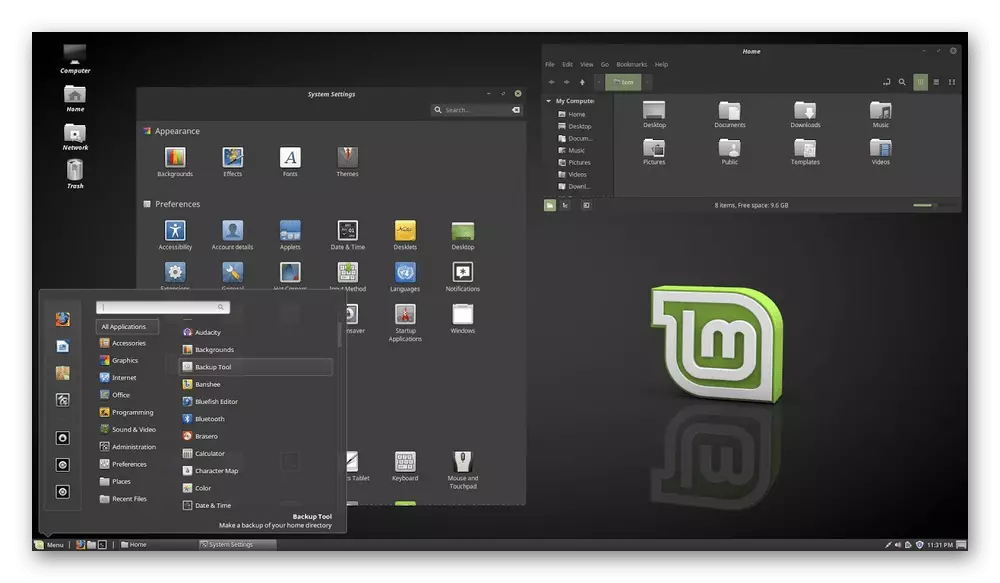
Sehemu kuu ya maombi ya kawaida yaliapa kutoka kwa GNOME 3, kwa kuwa mdalasini ilikuwa msingi msingi wa kanuni ya shell hii. Hata hivyo, waumbaji wa Linux Mint aliongeza programu mbalimbali ya kupanua utendaji wa mazingira. Saminoni haina makosa makubwa, ila kwa watumiaji wengine mara kwa mara wanakabiliwa na kuongezeka kwa kushindwa kidogo katika kazi, ambayo inaweza kuwa kutokana na matumizi ya vipengele fulani au matatizo katika uendeshaji wa mfumo wa uendeshaji yenyewe.
Budgie.
Kuna usambazaji wa solus maalumu. Kampuni ya watengenezaji sambamba na jukwaa ni kushiriki katika kujenga na kusaidia shell ya budgie graphics. Kwa hiyo, mazingira haya ya desktop imewekwa na default. Inalenga kwa hiyo hasa juu ya kuonekana nzuri na urahisi wa matumizi kwa watumiaji wapya. Kama msingi katika Budgie, teknolojia ya Gnome ilichukuliwa, ambayo inafanya iwezekanavyo kuunganisha na stack ya shell hii. Kwa upande mwingine, ningependa kuashiria jopo la upande Raven. Kwa njia hiyo, mpito kwa menus yote, maombi na mipangilio, na kutoka kwa hili tunaweza kuhitimisha kwamba Raven ni moja ya paneli za kina zaidi.
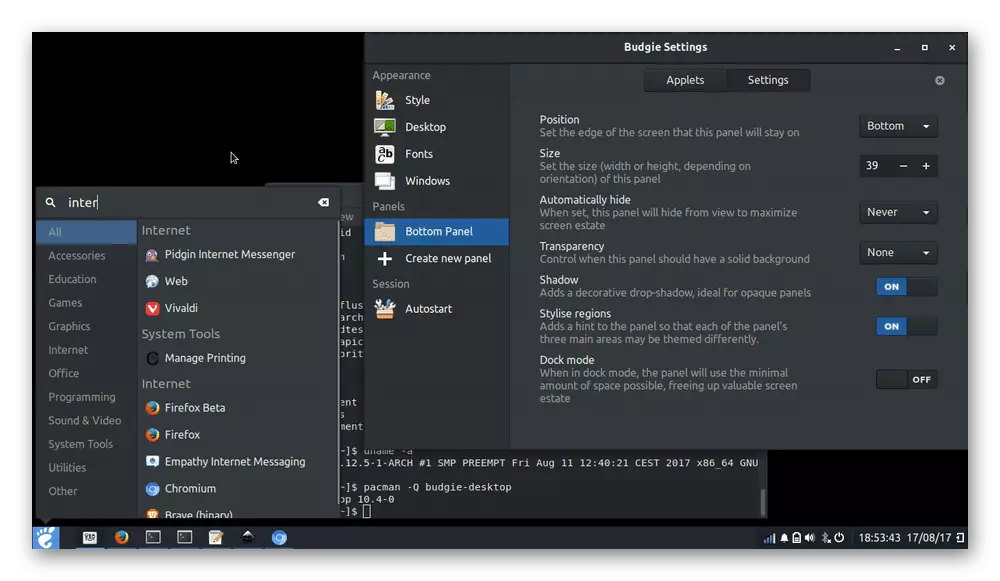
Mwaka 2019, matoleo mapya ya Budgie bado yanazalishwa, ambapo mambo mbalimbali yanakamilika na makosa yanarekebishwa. Kwa mfano, katika matoleo ya awali, kukamilika kwa dharura ya mfumo wa uendeshaji mara nyingi ulifanyika, lakini sasa tatizo hili limetolewa kwa ufanisi. Kutoka kwa minuses, unaweza kuashiria idadi ndogo ya mipangilio ya desktop ya kawaida na idadi ndogo ya mgawanyiko rasmi na shell hii: sasa kuna gecko Linux tu, Manjaro Linux, Solus na Ubuntu Budgie.
Mwangaza
Mradi wa Mwangaza umewekwa kama meneja wa dirisha. Hivi sasa, kuna sehemu tatu zinazofaa za shell hii: DR16 - chaguo kidogo cha muda mfupi, DR17 ni mkutano wa mwisho wa imara na EFL (Mwangaza wa Maktaba ya Foundation) - maktaba tofauti ili kudumisha kazi ya Assemblies hapo juu. Meneja chini ya kuzingatiwa hakuchukua nafasi nyingi za disk na inalenga utendaji wa juu. Ni kawaida katika Monos, Bodhi Linux na OpenGeu.
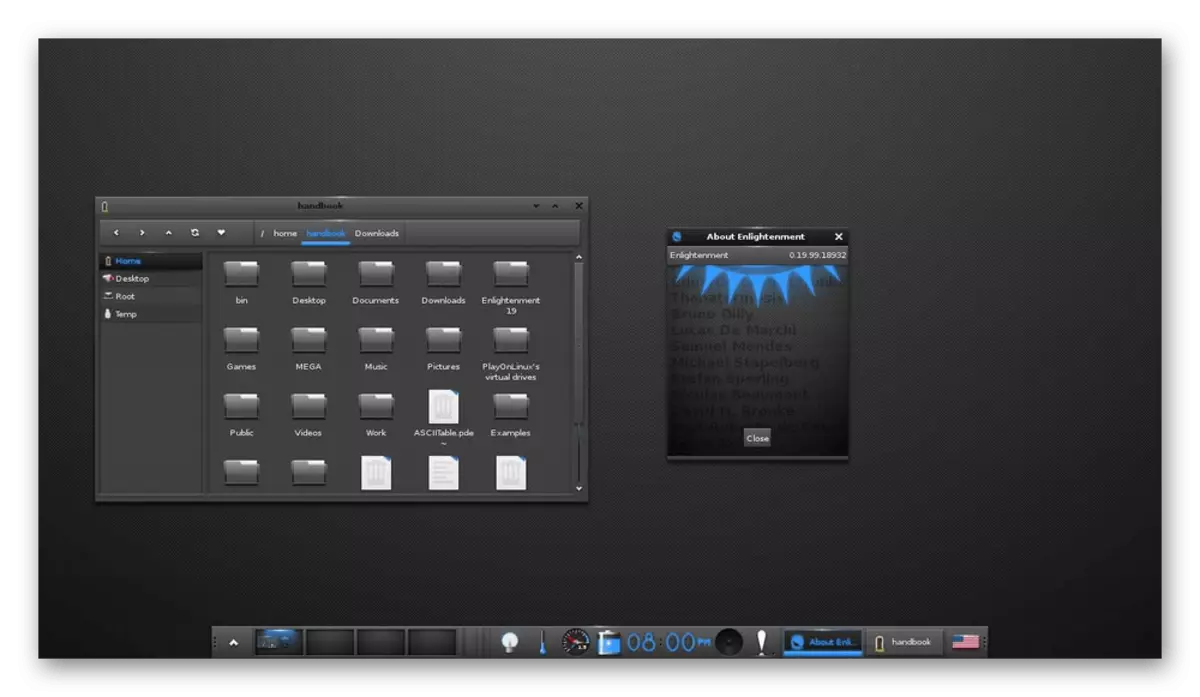
Mark Nataka kutaja mchakato ulioendelea wa kubuni, uhuishaji unaofaa wa vipengele vyote vya kubuni, msaada wa juu kwa desktops virtual na uwasilishaji wa vigezo vya usajili katika msimbo mmoja wa binary kwa urahisi wa kusoma na ramani. Kwa bahati mbaya, mstari wa kuanzia kwa kuashiria kwa meneja wa dirisha haujumuishi maombi mengi, hivyo wengi wao watakuwa na kufunga kwa kujitegemea.
Icewm.
Wakati wa kuunda ICEWM, waendelezaji wamezingatia matumizi ya chini ya rasilimali za mfumo na mazingira rahisi ya shell. Meneja huu atakuwa chaguo bora kwa watumiaji hao ambao wanataka kujitegemea mipangilio yote ya mazingira kupitia faili za usanidi. Moja ya vipengele vya ICEWM ni uwezekano wa udhibiti kamili wa urahisi bila kutumia panya ya kompyuta.
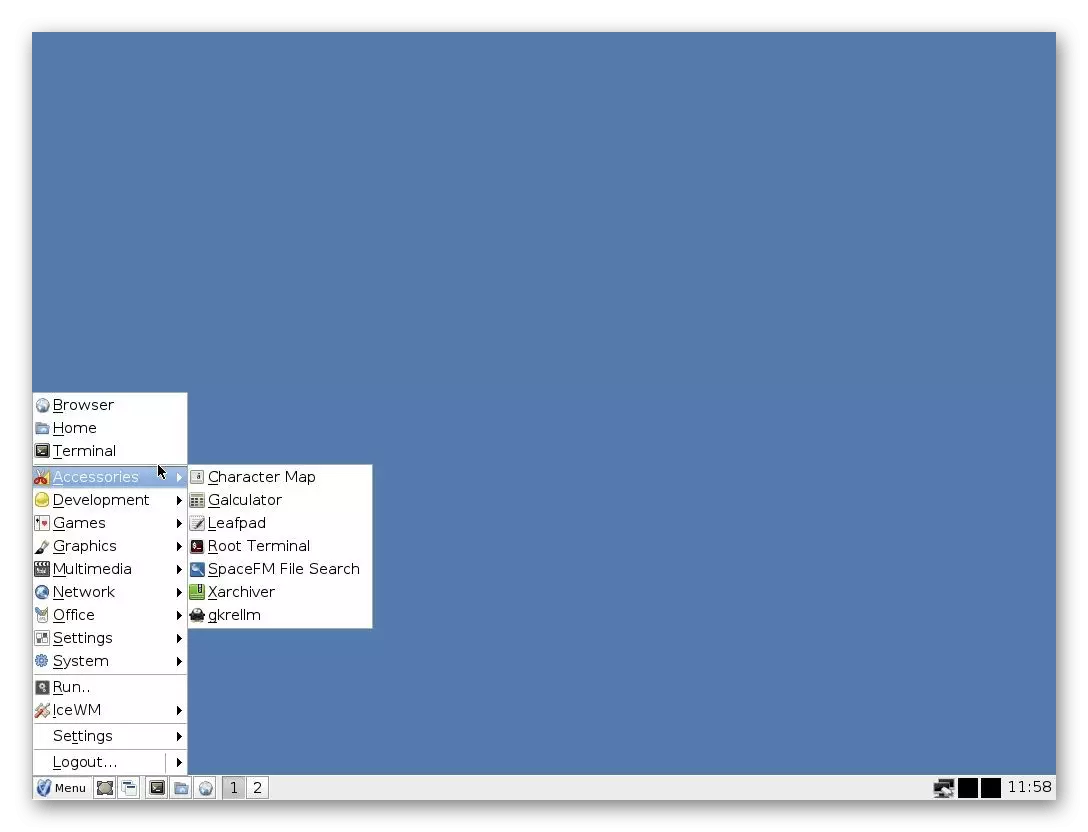
IceWm haifai watumiaji wa novice na wale ambao wanataka kupata mara moja tayari kufanya kazi ya shell graphic. Hapa unapaswa kusanidi kila kitu kwa mkono, uunda faili maalum katika directory ~ / .icewm. Mipangilio yote ya mtumiaji ina aina hii:
- Menyu - vitu na muundo;
- Toolbar - Kuongeza vifungo vya kuanza kwenye barani ya kazi;
- Mapendekezo - Kusanidi vigezo vya jumla vya meneja wa dirisha;
- Keys - Ufungaji wa njia za mkato za ziada;
- WinOptions - sheria za usimamizi wa maombi;
- Kuanza ni faili inayoweza kutekelezwa ambayo huanza wakati kompyuta imegeuka.
Leo sisi kuchunguza kwa undani tu tisa shells graphic kwa ajili ya usambazaji kulingana na Linux. Bila shaka, orodha hii ni mbali kabisa, kwa sababu sasa kuna matawi mengi na makanisa ya mazingira. Tulijaribu kuwaambia kuhusu bora na maarufu zaidi kwao. Ili kufunga, kwanza kabisa inashauriwa kuchagua toleo la kumaliza la OS na shell iliyowekwa. Ikiwa hakuna uwezekano huo, taarifa zote muhimu juu ya ufungaji wa kati ni katika nyaraka rasmi kwa ajili yake au jukwaa kutumika.
